TP-Link Archer C7은 대다수의 이용자가 선호하는 DD-WRT 커스텀 펌웨어를 지원해 제조사 펌웨어에서는 변경할 수 없었던 설정을 손쉽게 튜닝하고 기능을 확장할 수 있습니다. 단, DD-WRT 커스텀 펌웨어는 제조사에서 보증하는 펌웨어가 아니기 때문에 문제 발생 시 무상 A/S를 받을 수 없다는 점을 유념할 필요가 있습니다.
TP-Link Archer C7, DD-WRT 커스텀 펌웨어 다운로드
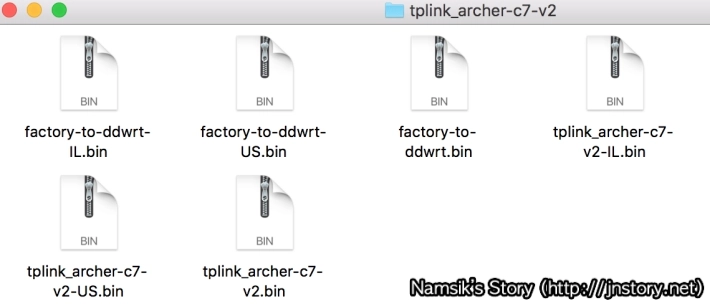
회색 박스에 첨부한 DD-WRT 공식 FTP 서버에 접속한 후 가장 최신 날짜 폴더(07-30-2016-r30342)를 선택하면, 여러 폴더가 나오는데 그 중에서 사용 중인 공유기 모델명(tplink_archer-c7-v2)으로 되어 있는 폴더를 선택해 factory-to-ddwrt.bin과 tplink_archer-c7-v2.bin을 컴퓨터에 내려받습니다. 만약, DD-WRT 공식 FTP 서버에 접속할 때 아이디와 비밀번호를 묻는다면 공란 또는 방문객(Everyone)을 선택해 로그인하시면 됩니다.
DD-WRT 커스텀 펌웨어 설치방법
#1. 순정 펌웨어에서 factory-to-ddwrt.bin 업로드하기
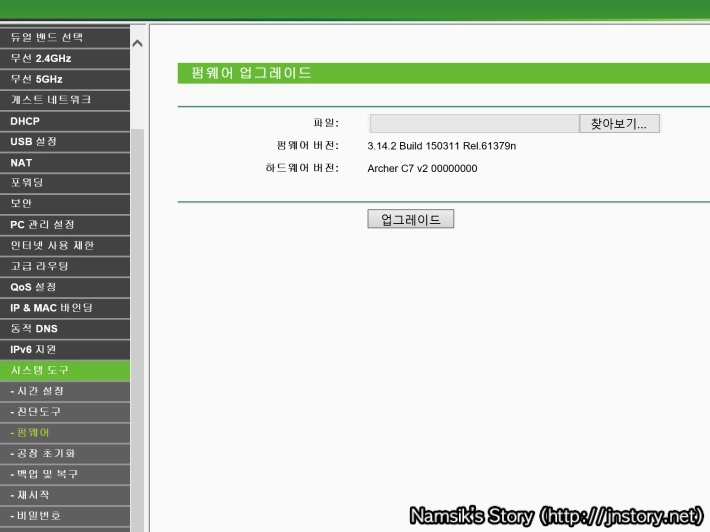
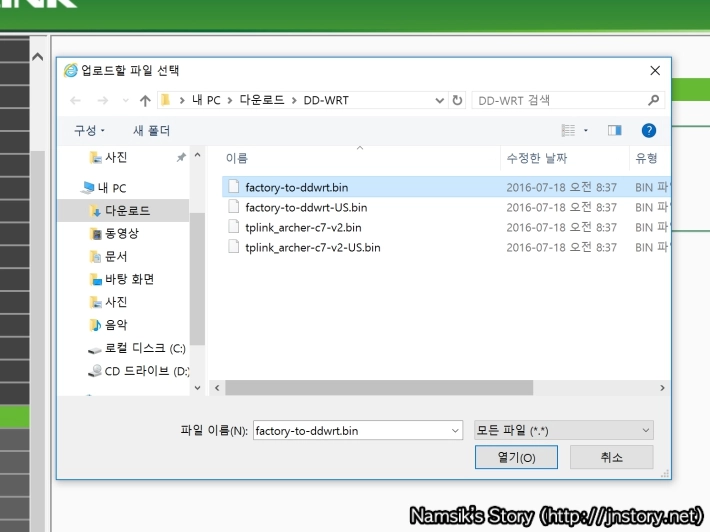
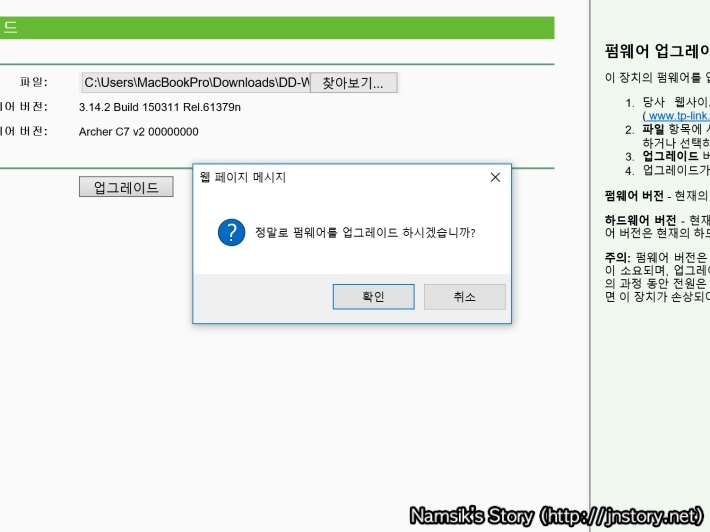
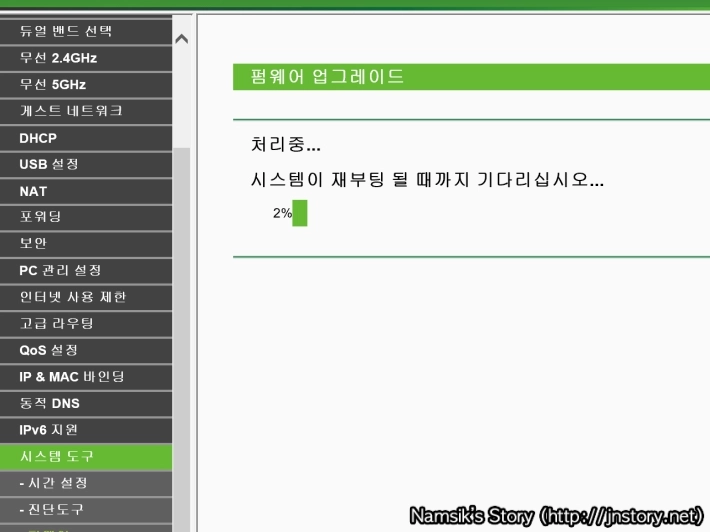
공유기 관리자 페이지(http://192.168.0.1)에 로그인한 후 [시스템 도구 → 펌웨어] 메뉴로 이동해 DD-WRT 공식 FTP 서버에서 내려받은 factory-to-ddwrt.bin을 업로드합니다. 정상적으로 DD-WRT 펌웨어가 설치되었다면 와이파이 목록에서 dd-wrt를 확인할 수 있습니다.
#2. DD-WRT에서 tplink_archer-c7-v2.bin 업로드하기
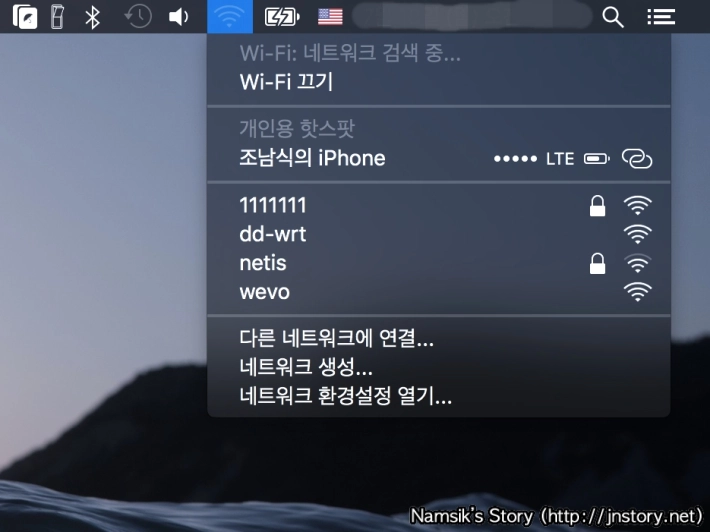
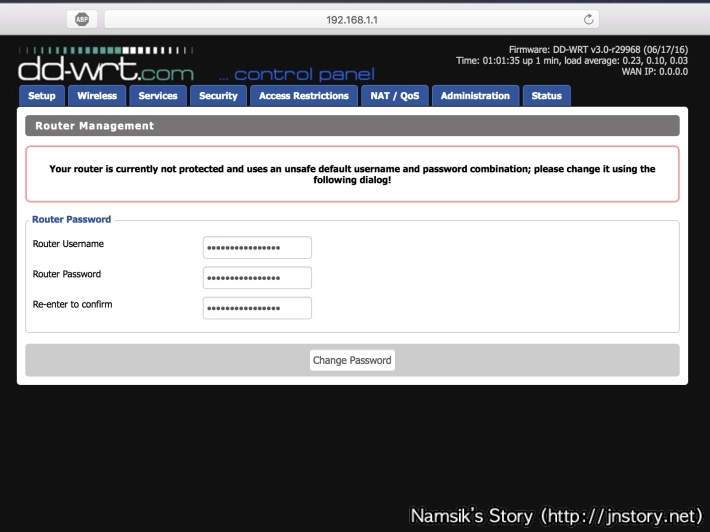
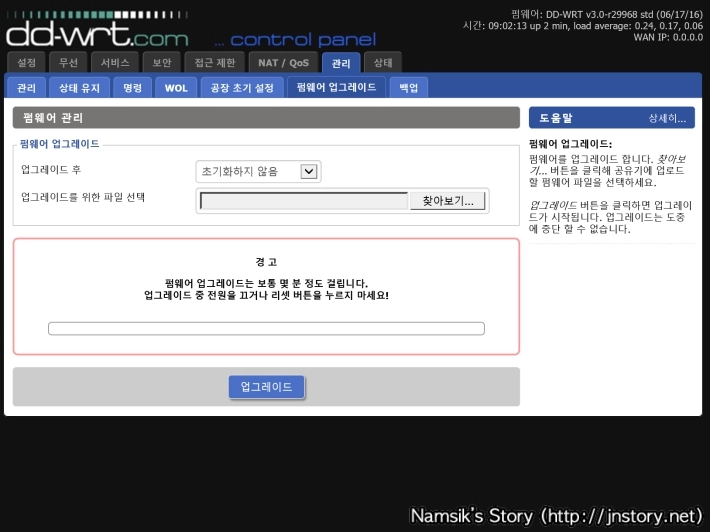
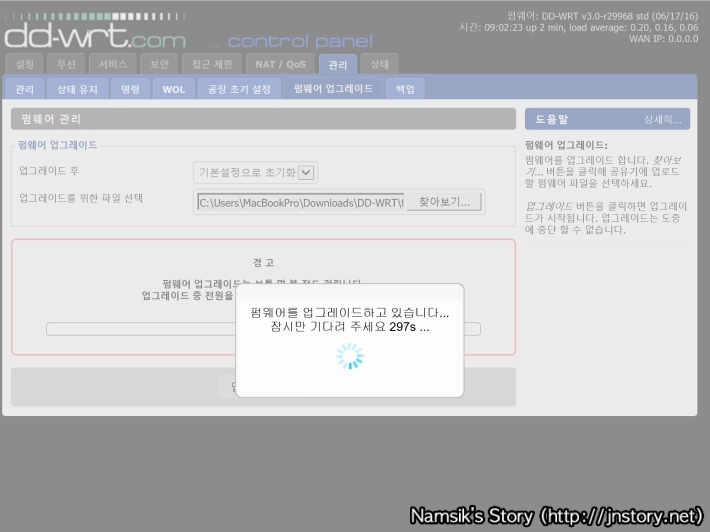
와이파이 목록에서 dd-wrt를 선택해 접속한 후 공유기 관리자 페이지(http://192.168.1.1)로 접속해 공유기 관리자 계정을 설정한 후 관리(Administration) → 펌웨어 업그레이드(Firmware Upgrade) 메뉴로 이동해 DD-WRT 공식 FTP 서버에서 내려받은 tplink_archer-c7-v2.bin을 업로드합니다. 참고로, 펌웨어 자동 업그레이드 기능이 제공되지 않음으로 수시로 DD-WRT 공식 FTP 서버에 접속해 새로운 펌웨어를 확인해보시기 바랍니다.
DD-WRT를 한국어로 사용하는 방법
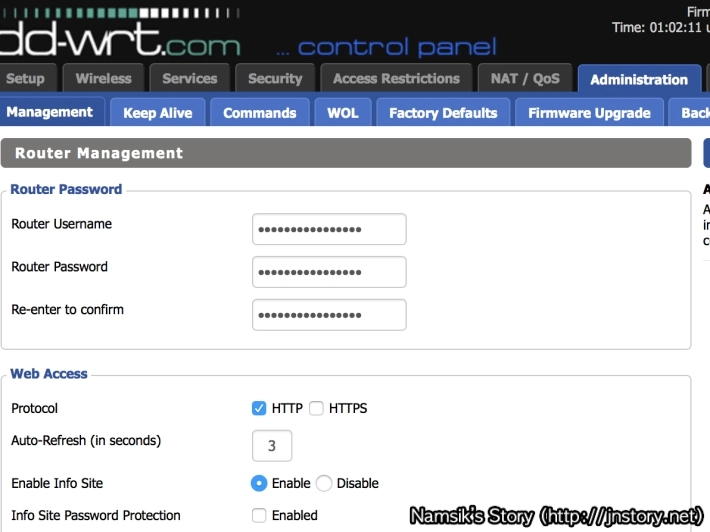
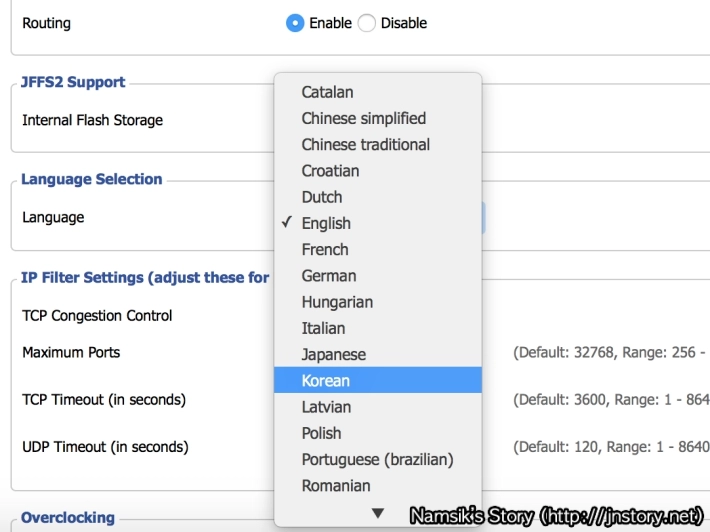
DD-WRT 커스텀 펌웨어는 관리(Administration) → 관리(Management) 메뉴를 통해 공유기 관리자 페이지의 언어를 한국어(Korean), 일본어(Japanese), 중국어(Chinese)로 변경할 수 있습니다. 참고로, 영어(English) 이외의 언어로 설정 시 일부 페이지와 기능에서 글자가 깨져 보이거나 영어로 표시될 수 있지만, 공유기 관리자 페이지의 특성상 불편하게 느껴지지는 않았습니다.
